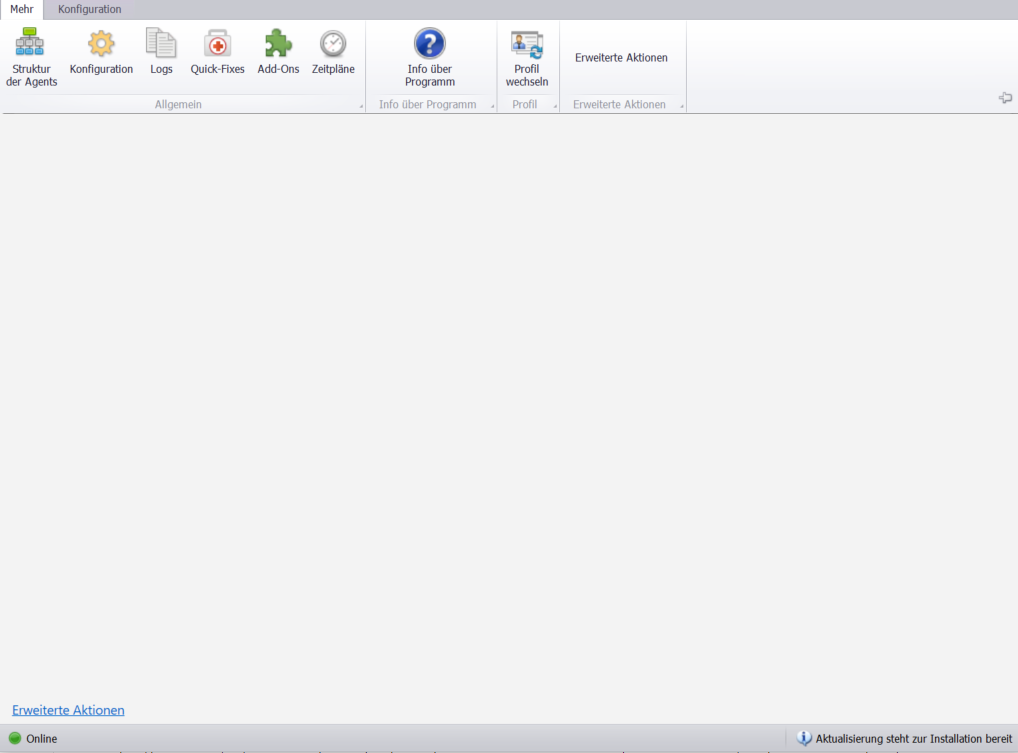Die Funktionalität Struktur der Agents ermöglicht es, ein Netzwerk von Agents zu erstellen, das aus Rechnern mit installiertem Comarch Auto Update besteht. Es ermöglicht die Fernverwaltung des Agents-Netzwerkes durch die Installation von Komponenten, Quick-Fixes und Add-Ons. Die Struktur kann aus den folgenden Agents bestehen:
- Übergeordneter Agent – ein Agent in der Struktur, der für die zentrale Umgebung, z. B. das ERP-System, bestimmt ist, sich mit den Comarch-Servern verbindet, Zugang zur Agent-Struktur hat und für das Herunterladen und Verteilen von Software, Quick-Fixes und Add-Ons an die untergeordneten Agents verantwortlich ist.
- Untergeordneter Agent – viele in der Struktur, bestimmt für Endstationen z.B. POS, verbindet sich mit dem übergeordneten Agent.
Die Agent-Struktur ist z. B. bei einer Ladenkette anwendbar, bei der ein übergeordneter Agent an einer Stelle in der Zentrale mit einem ERP-System installiert ist, während die untergeordneten Agents mit installierten Verkaufskomponenten (z.B. Comarch POS) an einzelnen POS-Stellen in den Geschäften sind. Mit dieser Konfiguration ist es möglich, die Verteilung von Komponenten, Quick-Fixes und Add-Ons zu steuern.
Das Anlegen einer Agent-Struktur ist jedoch nicht erforderlich. Wenn es in der Umgebung nur wenige Arbeitsstationen gibt und die separate Verteilung von Komponenten, Quick-Fixes und Add-Ons kein Problem darstellt, ist es akzeptabel, nur mit übergeordneten Agents zu arbeiten. Beachten Sie jedoch, dass sie nicht miteinander verbunden und unabhängig voneinander arbeiten werden. Um mehr als einen übergeordneten Agent in der Umgebung zu verwenden, ist es erforderlich, von Comarch eine zusätzliche Kunden-ID für jeden Agent zu erhalten.
Um mit der Erstellung der Struktur zu beginnen, wählen Sie im Hauptmenü auf dem Ribbon die Schaltfläche [Struktur der Agents]. Es wird eine Ansicht ausgeführt, in der Sie das Agent-Netzwerk verwalten können.
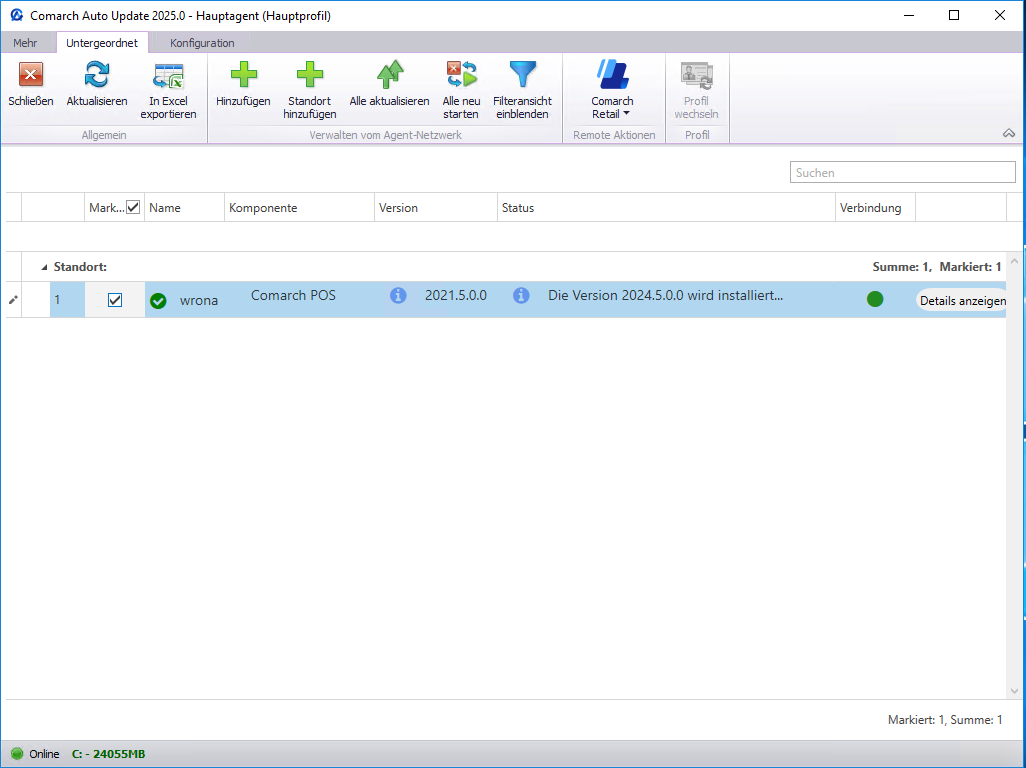
Die Liste enthält alle im aktiven Profil verfügbaren untergeordneten Agents. Die erste Spalte enthält die Ordnungszahl des Agents in der Liste. Darüber hinaus besteht die Liste aus folgenden Spalten:
- Markieren – ermöglicht die Durchführung von Sammeloperationen für die ausgewählten Agents
- Name – Name des untergeordneten Agents, der zugleich als seine ID gilt, die bei der Verknüpfung mit dem übergeordneten Agent im Feld Code des Agents angegeben wird
- AU-Version – die Version von Comarch Auto Update, die derzeit auf dem untergeordneten Agenten installiert ist
- Komponente – auf dem untergeordneten Agent installierte oder zu installierende Komponenten
- Version – die Version der installierten Komponenten. Ist eine Komponente noch nicht installiert, werden in der Spalte entsprechende Informationen angezeigt.
- Status – enthält Informationen über den Status einer Remote-Aktion, die für einen bestimmten untergeordneten Agent durchgeführt wurde
- Tags – werden hinzugefügt, wenn ein neuer untergeordneter Agent hinzugefügt wird. Sie liefern zusätzliche Informationen zur Identifizierung eines Agents in der Struktur.
- Verbindung – zeigt Symbole an, die über den Verbindungsstatus eines bestimmten untergeordneten Agents informieren. Die Spalte kann folgende Status anzeigen:
- rot – untergeordneter Agent hat nie den Online-Status angenommen, d. h. keine Verbindung mit übergeordnetem Agent wurde hergestellt
- gelb – untergeordneter Agent hat mal den Online-Stauts angenommen, d. h. die Verbindung wurde schon mal hergestellt, aber er ist zurzeit nicht verbunden. Neben dem Symbol wird der Zeitpunkt angegeben, ab dem keine Verbindung mehr zu dem betreffenden Agent besteht.
- grün – untergeordneter Agent hat einen Online-Status und ist derzeit mit übergeordnetem Agent verbunden.
Darüber hinaus können die Agents in der Liste nach Standorten gruppiert werden. Diese werden im Kontext einer Umgebung mit einem lokalen übergeordneten Agent verwendet. Der kann nur an dem entsprechenden Standort übergeordnet sein. Das Hinzufügen von Standorten wird später in diesem Artikel beschrieben.
Oberhalb der Liste finden Sie:
- Die Sektion Auswählen – nach dem Auswählen eines Produkts werden auf der Liste alle Agents markiert, für die das Produkt zugänglich ist.
- Das Feld Suchen – hier können Sie die Liste nach Namen der Agents und Tags durchsuchen.
Das Ribbon enthält Schaltflächen für die Verwaltung des Netz der Agents:
- [Hinzufügen] – ermöglicht das Hinzufügen eines untergeordneten Agents, der später in diesem Artikel beschrieben wird
- [Standort hinzufügen] – es wird ein Standort hinzugefügt, der zur Gruppierung untergeordneter Agents in der Liste dient
- [Alle aktualisieren] – sendet eine Anfrage für Comarch Auto Update-Versionsaktualisierung an alle ausgewählten untergeordneten Agents oder an alle Agenten in der Liste, wenn keine ausgewählt sind.
- [Synchronisierung erzwingen] – erzwingt den Download der aktuellen Komponenten-, Quick-Fixes und Add-Ons von allen ausgewählten untergeordneten Agents oder von allen Agenten in der Liste, wenn keine ausgewählt sind. Der Agent muss online sein, damit die Informationen heruntergeladen werden können.
In der Gruppe der Schaltflächen Remote-Aktionen sind Schaltflächen für die Durchführung von Remote-Aktionen auf untergeordneten Agents verfügbar. Je nach der Komponente, die auf dem ausgewählten Agent verfügbar ist, wird die Schaltfläche für das entsprechende Produkt zur Auswahl angeboten. Wenn Sie sie aufklappen, können Sie die Art der Remote-Aktion und die Version der Komponente auswählen, auf die sie sich bezieht.
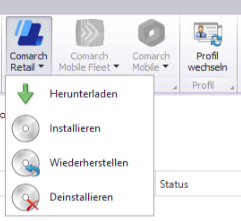
Wenn Sie eine Remote-Aktion auswählen, wird in der Spalte Status angezeigt, wie weit es mit der Aktion geht.
Unter der Pfeilschaltfläche neben dem Namen des ausgewählten untergeordneten Agent steht eine Dropdown-Liste mit zusätzlichen Funktionen zur Verwaltung des Agenten zur Verfügung.
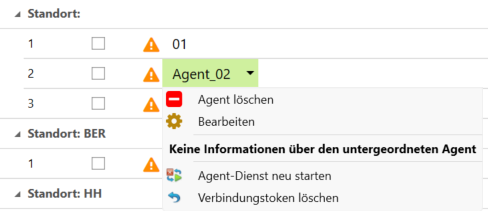
Die folgenden Optionen stehen in der Dropdown-Liste zur Auswahl:
- Agent löschen – ein Agent kann in der Struktur gelöscht werden.
- Bearbeiten – ein Agent kann bearbeitet werden. Zu Bearbeiten sind die Tags, der Standort, Profile, sowie der Parameter Übergeordnet lokal.
- Informationen – Informationen über die Adresse und den Port, über den untergeordneter Agent eine Verbindung herstellt, sowie über die Anwendungsversion. Wenn der Agent noch nicht registriert ist, werden in diesem Abschnitt keine Informationen angezeigt.
- Agent-Dienst neu starten – Dienst des untergeordneten Agents wird remote neu gestartet.
- Verbindungstoken löschen – das Verbindungs-Token in der Datenbank des übergeordneten Agents wird entfernt . Sie sollten diesen Vorgang durchführen, wenn ein zuvor registrierter untergeordneter Agent in eine andere Installation verschoben wird. Andernfalls erscheint auf dem untergeordneten Agent eine Meldung, die besagt, dass der Agentencode auf einer anderen Stelle verwendet wurde.
Untergeordnete Agents hinzufügen
Ein untergeordneter Agent muss zunächst vom übergeordneten Agent in die Agentenstruktur eingefügt werden, um ihn dann in Betrieb nehmen zu können. Wählen Sie dazu auf dem Ribbon die Schaltfläche [Hinzufügen], die das Fenster zum Hinzufügen eines neuen untergeordneten Agents öffnet.
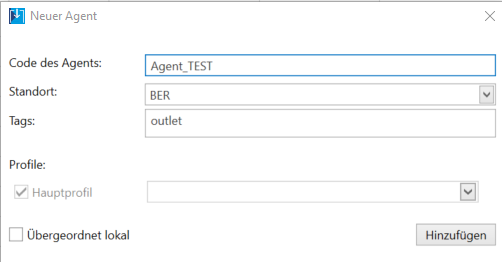
In diesem Fenster müssen die folgenden Felder ausgefüllt werden:
- Code des Agents – Name des untergeordneten Agent, der zugleich als seine ID gilt, die bei der Verknüpfung mit dem übergeordneten Agent im Feld Kunden-ID angegeben wird. Pflichtfeld
- Standort – dient zur Gruppierung untergeordneter Agents in der Liste. Es wird mithilfe der Schaltfläche [Standort hinzufügen] hinzugefügt. Kein Pflichtfeld.
- Tags – zusätzliche Informationen zur Identifizierung eines Agents in der Struktur. Kein Pflichtfeld.
- Profile – in dieser Sektion sind Profile auszuwählen, in denen der untergeordnete Agent verfügbar sein soll, und in der Dropdown-Liste sind die Komponenten anzugeben, die innerhalb des Profils verfügbar sein sollen. Dies dient dazu, die Funktionalität der Profile auch auf den untergeordneten Agents aufrechtzuerhalten, z.B. für die Erstellung von Testinstallationen auf Stellen. Das Hauptprofil ist standardmäßig ausgewählt, da jeder untergeordnete Agent zu diesem Profil hinzugefügt werden muss.
- Übergeordnet lokal – der Parameter bestimmt, wie der untergeordneter Agent betreibt. Wenn dieser Parameter aktiviert ist, funktioniert er als übergeordneter Agent für die anderen untergeordneten Agents am Standort, von dem sie Versionen von Komponenten, Quick-Fixes und Add-Ons herunterladen werden. Wenn ein solcher Agent nicht verfügbar ist, wird der Download vom übergeordneten Hauptagent gestartet. Es wird empfohlen, nur einen lokalen Hauptagenten pro Standort zu haben.
Wenn alle Felder ausgefüllt sind, klicken Sie auf die Schaltfläche [Hinzufügen] und der neue untergeordnete Agent wird in der Liste angezeigt. Sobald er hinzugefügt wurde, können Sie mit der lokalen Installation von Comarch Auto Update auf dem Rechner des untergeordneten Agents fortfahren.
Um den untergeordneten Agent zu installieren, verwenden Sie die entsprechende Installationsdatei für den untergeordneten Agent, die auf den individuellen Webseiten der Partner (https://sso.comarch.com/app/) auf der Registerkarte Aktuelle Versionen unter dem ausgewählten Produkt von Comarch zu finden ist.
Beim Starten des Auto-Update-Installationsagenten wird ein Fenster angezeigt, in dem darauf hingewiesen wird, dass zusätzliche Umgebungskomponenten installiert werden müssen, damit Auto-Update korrekt funktioniert. Nachdem Sie die Nachricht akzeptiert haben, beginnt die Installation. Sobald die erforderlichen Komponenten installiert sind, erscheint im nächsten Schritt ein Konfigurationsfenster, in dem die grundlegenden Parameter der Anwendung festgelegt werden können.
- Code des Agents – Name des untergeordneten Agenten, der beim Hinzufügen in der Agentenstruktur bei dem übergeordneten Agenten definiert wurde.
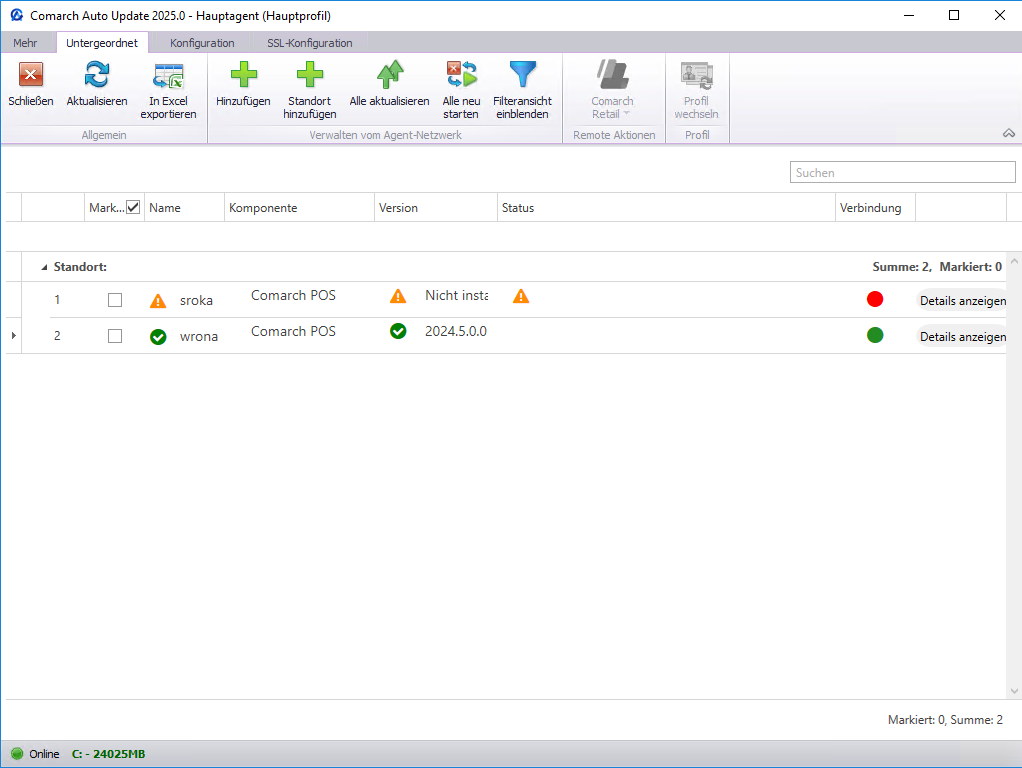
- Downloadverzeichnis – der standardmäßige Download-Ordner für Aktualisierungen, Fixes und Add-Ons
- Adresse des übergeordneten Agents – für untergeordnete Agents ist es die Adresse des Computers, auf dem der übergeordnete Agent installiert ist In der Sektion Dienst für untergeordnete Agents definieren.
- Port des übergeordneten Agents – für untergeordnete Agents ist es standardmäßig 11365 für die die standardmäßige REST-Konfiguration. Es wird in der Sektion Dienst für untergeordnete Agents definieren auf dem übergeordneten Agent definiert.
- Ordner der Sicherungskopien – standardmäßiges Sicherungskopie-Verzeichnis
- Hauptinstallationsordner – standardmäßiges Installationsverzeichnis der Anwendung
Wenn Sie die Felder korrekt ausgefüllt haben, klicken Sie auf die Schaltfläche [Weiter]. Der Installationsagent geht über die einzelnen Schritte und informiert Sie schließlich, dass die Anwendung korrekt installiert wurde. Wenn alles korrekt konfiguriert und installiert wurde, sollte beim Start das Hauptfenster des Agents erscheinen und der Status Online in der linken unteren Ecke angezeigt werden.